
Contenuto
- Scopri come utilizzare la funzione MODE.MULT in Excel
- Accesso alla funzione MODE.MULT
- Selezionare la funzione e gli argomenti MODE.MULT utilizzando la finestra di dialogo
- MODE.MULT Risultati ed errori
Scopri come utilizzare la funzione MODE.MULT in Excel
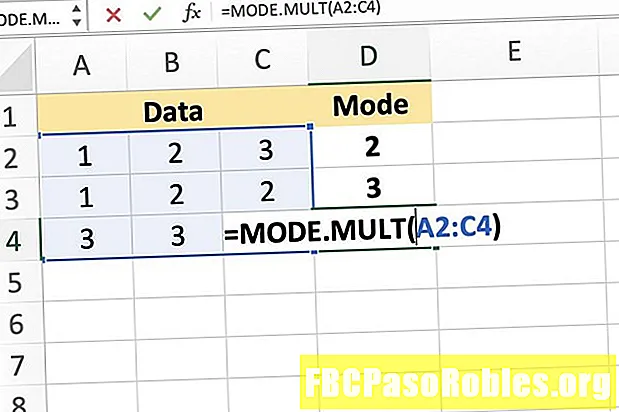
Il MULTI.MODE La funzione restituisce più modalità solo se due o più numeri si verificano frequentemente all'interno dell'intervallo di dati selezionato.
La sintassi di una funzione si riferisce al layout della funzione e include il nome, le parentesi e gli argomenti della funzione. La sintassi per il MODE.MULT la funzione è:
= MODE.MULT (Numero1, Numero2, ... Numero255)
Numero (obbligatorio): i valori (fino a un massimo di 255) per i quali si desidera calcolare le modalità. Questo argomento può contenere i numeri effettivi, separati da virgole, oppure può essere un riferimento di cella alla posizione dei dati nel foglio di lavoro. È richiesto solo il numero 1; Numero2 e on sono opzionali.
Accesso alla funzione MODE.MULT
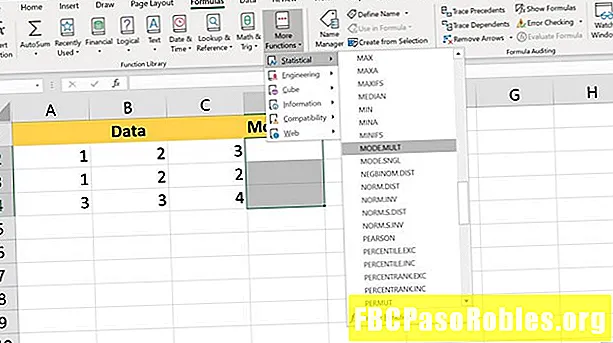
L'esempio mostrato nell'immagine sopra ha due modalità, i numeri 2 e 3, che si verificano più spesso nei dati selezionati. Esistono solo due valori che si verificano con uguale frequenza, ma la funzione è in tre celle.
Poiché sono state selezionate più celle di quante siano le modalità, la terza cella D4 restituisce il #N / A errore.
Le opzioni per inserire la funzione e i suoi argomenti includono:
- Digitando la funzione completa in una cella del foglio di lavoro
- Selezione della funzione e degli argomenti usando il Finestra di dialogo della funzione
Selezionare la funzione e gli argomenti MODE.MULT utilizzando la finestra di dialogo
Per il MODE.MULT per restituire più risultati, è necessario immetterlo come formula di matrice, ovvero in più celle contemporaneamente, poiché le normali formule di Excel possono restituire un solo risultato per cella. Per entrambi i metodi, l'ultimo passaggio consiste nell'inserire la funzione come funzione di matrice usando ilCtrl, alt, eCambio chiavi come descritto di seguito.
-
Evidenzia le celle Da D2 a D4 nel foglio di lavoro per selezionarli. I risultati della funzione verranno visualizzati in queste celle.
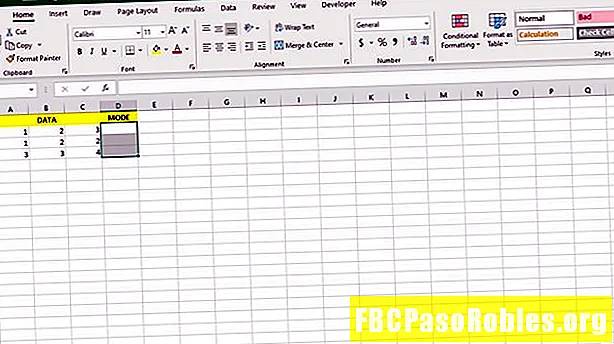
-
Seleziona ilScheda Formule.
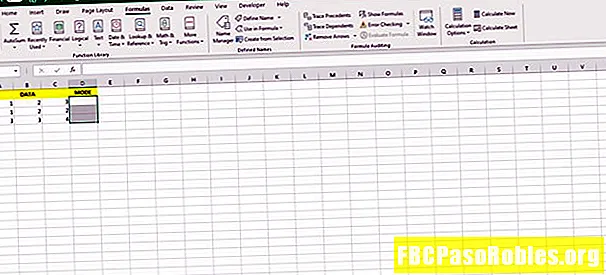
-
ScegliereAltre funzioni > statistico dalnastro per aprire il menu a discesa delle funzioni.
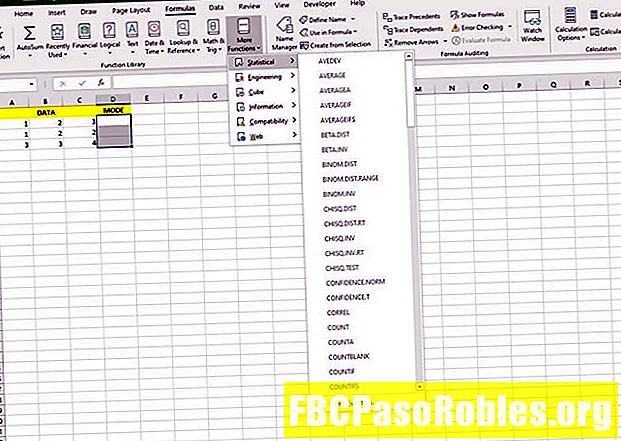
-
SelezionareMODE.MULT nell'elenco per visualizzare il Finestra di dialogo della funzione.
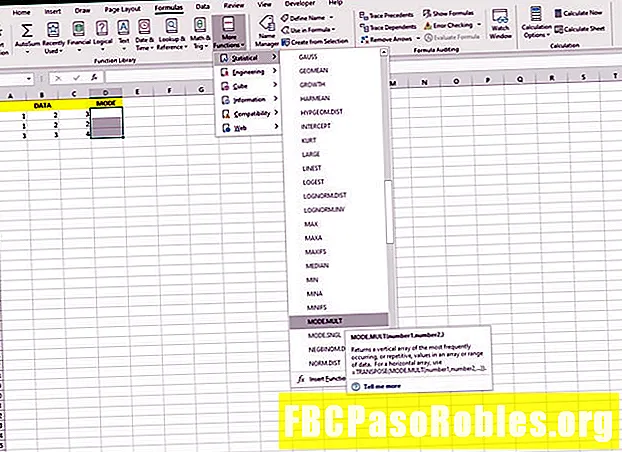
-
Seleziona il campo Numero1. Evidenzia le celle Da A2 a C4 nel foglio di lavoro per inserire l'intervallo nella finestra di dialogo.
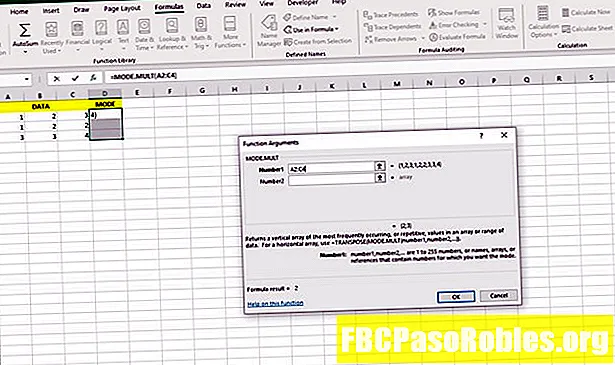
-
Premere e tenere premuto il tastoCtrl eCambio tasti sulla tastiera.
-
premi ilaccedere tasto sulla tastiera per creare la formula dell'array e chiudere la finestra di dialogo.
MODE.MULT Risultati ed errori
Come risultato dell'inserimento del MODE.MULTI funzione e creazione di un array, come indicato sopra, dovrebbero essere presenti i seguenti risultati:
- Il numero 2 nel cella D2
- Il numero 3 nel cella D3
- L'errore #N / A nel cella D4
Questi risultati si verificano perché solo due numeri, 2 e 3, appaiono più spesso e con uguale frequenza nel campione di dati. Anche se il numero 1 si verifica più di una volta, in celle A2 e A3, non equivale alla frequenza dei numeri 2 e 3, quindi non è una delle modalità per il campione di dati.
Altre cose importanti da sapere MODE.MULT includere:
- Se non esiste alcuna modalità o l'intervallo di dati non contiene dati duplicati, il MODE.MULT la funzione restituirà a #N / A errore in ogni cella selezionata per visualizzare l'output della funzione.
- L'intervallo di celle selezionato per visualizzare i risultati di MODE.MULT la funzione deve essere eseguita in verticale. La funzione non genererà i risultati su un intervallo orizzontale di celle.
- Se è necessario un intervallo di output orizzontale, è possibile nidificare MODE.MULT funzione all'interno diTRASPORRE funzione.

